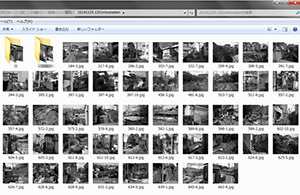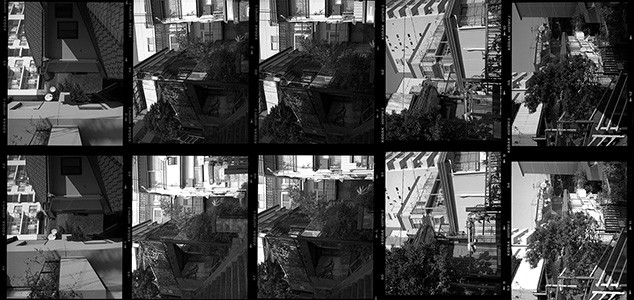
フラットベッドスキャナでベタ焼き作成
フイルムや印画紙の値上げが相次ぐデジタル時代。そこで、フラットベッドスキャナ(フイルムスキャナ)を利用した明室で出来るベタ焼き作成についてまとめてみます。
ベタ焼きとはコンタクトプリントや密着焼きなどとも呼ばれるもので、デジタルカメラで言えばインデックスプリントと思っていただいていいと思う。
ネガの状態というのは明暗が反転しており、カラーなら色も補色。ネガを見ただけでどのカットがいいかを判断するのはナカナカ難しい。そこでベタ焼きを作成してプリントするコマを選ぶわけです。
ただ、正しいデジタルベタ焼きの作り方というものはありませんので、私がやっているブローニーフイルム・モノクロの方法をヒントにより良い方法を見つけてもらう手助けになれば…といった記事になります。
実際のスキャン作業
スキャナに付属しているフイルムホルダを利用してスキャンしても問題は無いですし、機種によってはその方が良好な結果を得られる可能性もあります。
ただ、フイルムホルダでは一度に取り込める枚数が少なかったりネガの縁の部分が切れてしまう場合があるため、ガラス面にネガを直置きして取り込みを行います。
私のベタ焼きスキャンは大まかに以下のような方法です。使用しているフラットベッドスキャナはエプソンのGT-X800という10年以上前の機種。
- フイルムは乳剤面を下にしてガラス面に直置きする
- フイルムを無反射ガラスで押さえてスキャン
- スキャン画像をPhotoshopで補正・結合
私の場合フイルムはブローニーの6×7(2カットずつ切って5段)ばかりなので、1本のフイルムを2回に分けて取り込み、スキャンの後にPhotoshopでの反転(後述)と補正、2つの画像の結合処理を行うという流れ。
6×6サイズなら3カット4段ですので、A4のフラットベッドスキャナなら一度で全12コマをスキャン出来ると思います。
用意するもの
セットした際の浮き上がりやズレを防止するために、フイルムを押さえる無反射ガラスを用意します。
無反射ガラスとは、表面に細かい凸凹加工を施し反射や映り込みを抑えたガラスで、フイルムとガラスの接地によるニュートンリング(干渉縞)の発生を抑えることが出来ます。
以下リンク先のように量販店や通販で入手も容易ですが、スキャナのガラス面に密着して載せられる大き過ぎないサイズを選んでください。完全にぴったりのサイズとなると、大き目のものを購入しガラス切りなどで加工が必要かも知れません。
私の工夫としては、ガラスの周辺をパーマセルテープで巻いて下側に僅かに隙間を作ることで、フイルムが強く押えられてニュートンリングが出てしまうのを防いでいます。また、スキャナガラス面の傷防止にもなり、持ち手を付けて扱いやすさも少し向上?
機種によって異なると思いますが、スキャン装置側いっぱいまでテープを貼ってしまうと正常に取り込みができないので少し間を空けています(上画像・クリックで拡大表示)。
これに関しては、付属しているフイルムエリアガイドの黒フチなどを参考にすると良いかと。
フイルムのセット
フイルムをセットする際に曲がってしまわないように、位置決めの目安としてガラス面にパーマセルテープを貼り付けてあります(右画像・クリックで拡大表示)。
ガラス面の端にフイルムを合わせると、取り込み領域からはみ出てしまうので注意。
フイルムは、乳剤面(裏面・光沢の無い側)を下にしてセット。これは、スキャナのガラスとベース面(表面・光沢のある側)を合わせるとニュートンリングが発生しやすくなるためです。
ただし、乳剤面を下にしてスキャンした場合取り込み後に左右が逆になりますので、画像加工ソフトでの修正が必要。ニュートンリングが出ても絵柄だけ見れればよいという事でしたら、ベース面を下向きにセットして手間を減らすのが良いと思います。
フイルムを置いたら、先ほどの無反射ガラスで押さえます。
梅雨時から夏場にかけては置いたフイルムが湿気を吸ってカールし、ガラスで押えた際に並行がズレてしまうことがあります。
フイルムの端をパーマセルテープで仮止めするなどの対策がありますが、スキャンする本数が多ければ非常に手間。コマが重なるほどズレてなければ「まぁいいや」と気にしないで取り込んでしまうのが一番だと思います。
なお、とにかく見れればいいスピード重視ということでしたら、ネガ袋にフイルムを入れたままスキャンするという方法も。
印画紙を使ったベタ焼きで、ネガ袋のままやっている有名な写真家さんもいらっしゃいます。
設定・解像度・補正等
エプソンの私が使っているアプリケーションでの設定となりますが、ガラス面にフイルムを直接置くスキャンの場合、原稿設定を必ず「フィルム(フィルムエリアガイド使用)」に(下画像・クリックで拡大表示)。
私はグレースケールで取り込みをしていますが、通常のベタ焼き用途としてはカラー・モノクロ問わず8ビットカラーでいいと思います。
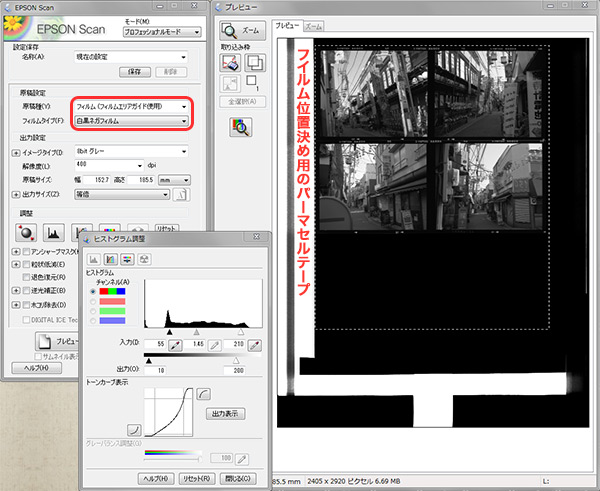
解像度は、いい写真をWEBにアップしたいということでしたら多少高画質で。当然高解像度で取り込めば時間が掛かりますので、自身に合った解像度を見つけてください。
なお、上画像の400dpiの場合、6×7のフイルム1カットがおよそ1100×886px程度となります。ホコリ除去やアンシャープマスクも時間が掛かるだけなので全てオフです。
明るさの調整は、取り込み時に切れてしまったハイライトやシャドーは後から復活できませんのでやや広範囲に。
ただ、露出の過不足等で全てのカットが適当にならない場合もありますので、何処か切り捨てる決断も必要です。印画紙を利用したベタ焼きでも同様ですので。
カラーネガの場合、さほど詳しくないのですがこの時点で大いに色が狂うと思います。これも、ある程度で取り込んで後から補正の方が作業としては効率が良いかも知れません。
Photoshop等のツールでの作業
私は前述のように6×7のネガのため6カットと4カットの2回に分けて取り込みをしているので、スキャン後にこれらをつなぎ合わせる処理を行い、合わせて左右の反転とレベル補正でコントラストのみ再調整をしています。
稀に、あまりに露出オーバーだったりコントラストが低過ぎるカットは、1カットだけ複製して調整することも。
ただ、元々の印画紙を使ったベタ焼きというのは全てのカットを同一露光で処理し、明るいものは明るくコントラストの無いものはコントラストが無いように表示されます。
そのベタ焼きを実際のプリント時にどうしようか…と参考にする場合もありますので、ベタ焼きの見え具合を優先して補正をするのか、プリントの参考になるようにスキャン時を含め全てのフイルムを出来るだけ同一条件で処理するかは、やりやすい方法を考えてみるのがいいでしょう。
右の画像が完成したのベタ焼きで(クリックで拡大表示)、もちろん綺麗に出来ているものを選んでます(笑)
ちなみにこのネガから1・4・10カット目を「Milestones」で使用しています(また宣伝)。引きが無いせいもあって、意外と撮影しながら動いてないですね…
画像加工・補正は面倒に思えますが、基本的には何でも慣れです。慣れてしまえば補正も流れ作業のように出来るのでさほど時間は掛かりません。
フラットベッドスキャナの選び方
基本的には、8×10インチ(A4サイズに近い大きさ)のシートフイルムをスキャンできるものを選ぶのがキモです。
エプソンの現行スキャナで言えば、GT-X980は8×10フイルム対応なので○ですが、GT-X830は一度に「最大6×22cm」なので△。GT-X830では一度にブローニー1列分(6×6なら3カット)しか取り込みが出来ません。
旧製品も含めて調べた限りでは、GT-X800、GT-X900、GT-X970等が8×10フイルムのスキャンに対応しているようです。
ただGT-X970以降、ガラス面直置きとフイルムホルダ使用時とで別のCCDを使用するようになったため、最良な結果になるかは少々テストが必要かも知れません。
スキャン画像でのカット管理
デジタルデータ化することで、印画紙のベタ焼きよりも便利になるのは写真の管理。
私の場合テーマごとにネガに通し番号を入れているので、良いカットは1コマで切り出して再補正し、「(通し番号)-(コマ番号)」のファイル名を付けて管理しています(右画像・クリックで拡大表示)。
例えば、「バライタ大四つ切プリントあり」とか「XXXギャラリー展示作品」などフォルダごとに分類しておくと非常に判りやすいと思います。
デジタルベタ焼きのメリット・デメリット
スキャナを利用したベタ焼き作成のメリットは、全て明室で作業できること、印画紙のコストが抑えられること、前述のカット管理等多くあると思います。
だだ、大きなデメリットはモニター上の画像を見る機会が多くなってしまい、実際にプリントした紙の写真で検討する機会が少なくなってしまう事。
本当に見るべきものは紙になった写真。それを忘れないようにと自戒です。
と、結構な時間を使って書いたものの、普通にフイルムホルダーでスキャンしたのと何か違うの?と疑心暗鬼になりましたが…まぁいいか。